Du kan ikke bruke liggende og stående lysbilderetning i samme presentasjon i PowerPoint, men nedenfor beskrives en midlertidig løsning på dette.
Du kan plassere et bilde eller en figur i stående retning på et liggende lysbilde. Når dette vises på en skjerm, vil det se likt ut på et liggende lysbilde som det ville gjort på et stående lysbilde.
Omgå begrensninger ved bruk av både liggende og stående lysbilder i en presentasjon
For å omgå denne begrensningen kan du koble to presentasjoner (én i liggende og den andre i stående retning) for å vise lysbilder i både stående og liggende retning i noe som ser ut som én presentasjon. Du kan gå frem og tilbake fra én presentasjon til den andre så ofte som nødvendig ved å opprette handlingskoblinger i dokumentene.
Tips!: Plasser begge presentasjonene i samme mappe før du oppretter koblingene. Da kan du være sikker på at koblingen fungerer som den skal, hvis mappen kopieres til en CD eller flyttes.
-
Opprett en kobling fra den første presentasjonen til den andre presentasjonen:
-
I den først presentasjonen velger du teksten eller objektet du vil koble til i den andre presentasjonen.
-
Klikk Handling i Koblinger-gruppen i kategorien Sett inn.

-
I dialogboksen Handlingsinnstillinger, enten på Museklikk-fanen eller Mus over-fanen klikker du Hyperkobling til, og deretter blar du nedover og velger Annen PowerPoint-presentasjon fra listen.
-
I dialogboksen Hyperkobling til en annen PowerPoint-presentasjon finner og klikker du den andre presentasjonen, og deretter klikker du OK. Dialogboksen Hyperkobling til lysbilde vises.
-
Klikk lysbildet du vil koble til, under Lysbildetittel i dialogboksen Hyperkobling til lysbilde, og klikk deretter OK.
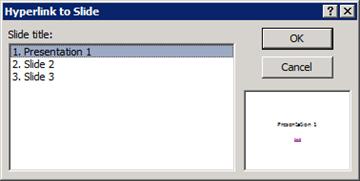
-
Klikk OK i dialogboksen Handlingsinnstillinger.
-
-
Opprett en kobling fra den andre presentasjonen tilbake til den første presentasjonen:
-
I den andre presentasjonen velger du teksten eller objektet du vil koble til i den første presentasjonen.
-
Klikk Handling i Koblinger-gruppen i kategorien Sett inn.
-
I dialogboksen Handlingsinnstillinger, enten på Museklikk-fanen eller Mus over-fanen klikker du Hyperkobling til, og deretter velger du Annen PowerPoint-presentasjon fra listen.
-
I dialogboksen Hyperkobling til en annen PowerPoint-presentasjon finner og klikker du den første presentasjonen, og deretter klikker du OK. Dialogboksen Hyperkobling til lysbilde vises.
-
Klikk lysbildet du vil koble til, under Lysbildetittel i dialogboksen Hyperkobling til lysbilde, og klikk deretter OK.
-
Klikk OK i dialogboksen Handlingsinnstillinger.
-
Hvis dette er en funksjon du vil be om, kan du sende oss tilbakemelding for å hjelpe oss med å prioritere nye funksjoner i fremtidige oppdateringer. Se Hvordan gi tilbakemelding om Microsoft 365hvis du vil ha mer informasjon.
For å omgå denne begrensningen kan du koble to presentasjoner (én i liggende og den andre i stående retning) for å vise lysbilder i både stående og liggende retning i noe som ser ut som én presentasjon.
Tips!: Plasser begge presentasjonene i samme mappe før du oppretter koblingene. Da kan du være sikker på at koblingen fungerer som den skal, hvis mappen kopieres til en CD eller flyttes.
-
Opprett en kobling fra den første presentasjonen til den andre presentasjonen:
-
I den først presentasjonen velger du teksten eller objektet du vil koble til i den andre presentasjonen.
-
På Sett inn-fanen klikker du Handling.
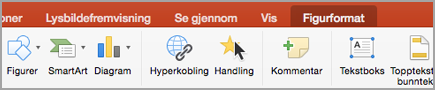
-
I dialogboksen Handlingsinnstillinger, enten på Museklikk-fanen eller Mus over-fanen klikker du Hyperkobling til, og deretter velger du Annen PowerPoint-presentasjon fra listen.
-
I dialogboksen Hyperkobling til en annen PowerPoint-presentasjon finner og klikker du den andre presentasjonen, og deretter klikker du OK. Dialogboksen Hyperkobling til lysbilde vises.
-
I dialogboksen Hyperkobling til lysbilde, under Lysbildetittel klikker du lysbildet du vil koble til og deretter klikker du OK.
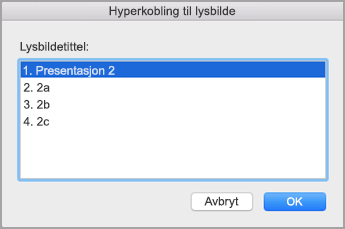
-
Klikk OK i dialogboksen Handlingsinnstillinger.
-
-
Opprett en kobling fra den andre presentasjonen tilbake til den første presentasjonen:
-
I den andre presentasjonen velger du teksten eller objektet du vil koble til i den første presentasjonen.
-
På Sett inn-fanen klikker du Handling.
-
I dialogboksen Handlingsinnstillinger, enten på Museklikk-fanen eller Mus over-fanen klikker du Hyperkobling til, og deretter velger du Annen PowerPoint-presentasjon fra listen.
-
I dialogboksen Hyperkobling til en annen PowerPoint-presentasjon finner og klikker du den første presentasjonen, og deretter klikker du OK. Dialogboksen Hyperkobling til lysbilde vises.
-
Klikk lysbildet du vil koble til, under Lysbildetittel i dialogboksen Hyperkobling til lysbilde, og klikk deretter OK.
-
Klikk OK i dialogboksen Handlingsinnstillinger.
-
Se også
Endre papirretning på lysbildene i en PowerPoint-presentasjon










